- エミュファンTOP
- ファミコンエミュレータ
- G-NESエミュガイド
- G-NES設定方法



G-NESの設定方法
SNES(スーパーファミコン)エミュレータG-NESの設定方法の紹介
まずは、簡単な初期設定を確認しておく
G-NESのコントローラーの設定を確認/変更する
そのままデフォルト設定のままでもプレイは可能ですが、まずはデフォルトキーを確認。
使いにくい場合、割り当てキーを変更して使う。
コントローラーの確認/設定方法
デフォルトコントローラーキー 一覧表
コントローラー |
PC キーボード |
|---|---|
十字キー |
↑ ↓ ← → (カーソルキー) |
Aボタン |
M |
Bボタン |
N |
セレクト |
↑ ↓(カーソルキー)もしくはRシフトキー |
スタートキー |
Enterキー |
デフォルトショートカットキー 一覧表
操作 |
PC キーボード |
|---|---|
画面モード切り替え |
ALT+ENTER |
フレームスキップ- |
F2 |
フレームスキップ+ |
F3 |
垂直同期切り替え |
F4 |
リアルタイムセーブ |
F5 |
リアルタイムロード |
F7 |
ディスク切り替え 1枚目A面 |
Z |
ディスク切り替え 1枚目B面 |
X |
ディスク切り替え 2枚目A面 |
C |
ディスク切り替え 2枚目B面 |
V |
ディスクイジェクト |
B |
FPS表示 |
F1 |
終了 |
ESC |
キー設定の変更方法
G-NES初期のデフォルトキー割り当ての変更は、上部メニューの「設定」欄から「入力」を選びます。
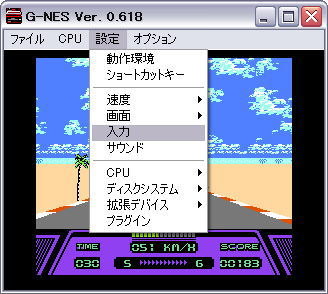
メニュー設定/入力で「Key Configuration」を開きます
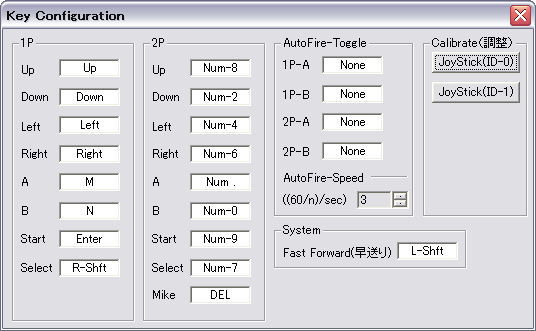
変更したい箇所をマウスで選択し、割り当てたいキーを押して変更していきます。
入力が完了したら、「Key Configuration」をそのまま閉じれば変更完了です。
その他・便利機能
セーブ/ロード機能
G-NESではゲーム中、いつでもキー操作ひとつでセーブ/ロードが可能です。
ゲームのセーブ/ロード機能はPCキーボードで
「F5」キーでセーブ
「F7」キーでロードが出来ます。
また、G-NESメニュー「CPU」の「状態保存」・「状態読込」からもセーブ・ロードが可能です。
一時停止
「S」キーで一時停止(CPUストップ)が可能。再度「S」キーで、一時停止解除。
速度設定
「設定」の「速度」から、フレームレイト+/フレームレイト-で速度調整が出来ます。
【関連ページの紹介】
・G-NES情報メイン
・G-NESの使い方
・ファミコンエミュレーターの紹介